Photoshop如何把图片贴到立体物体表面
1、首先,我们在PS中打开如图所示的两张图片,一张是立体墙面的图片,另一张则是要作为贴图的图片。


2、对此,我们首先将作为贴图的图片进行复制操作,在此,我们点击滤镜菜单中的消失点选项。
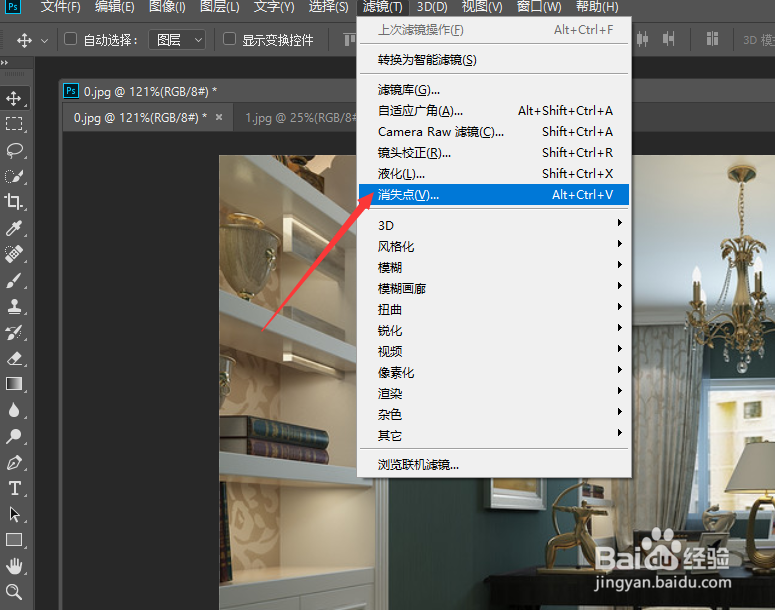
3、在进入销售店编辑界面后,我们利用矩形工具绘制如图所示选区。

4、接下来,我们直接将所复制的贴图粘贴到此界面中,此时效果如图所示。

5、然后利用移动工具将贴图移动到选区之内,将自动转化为三维立体效果。
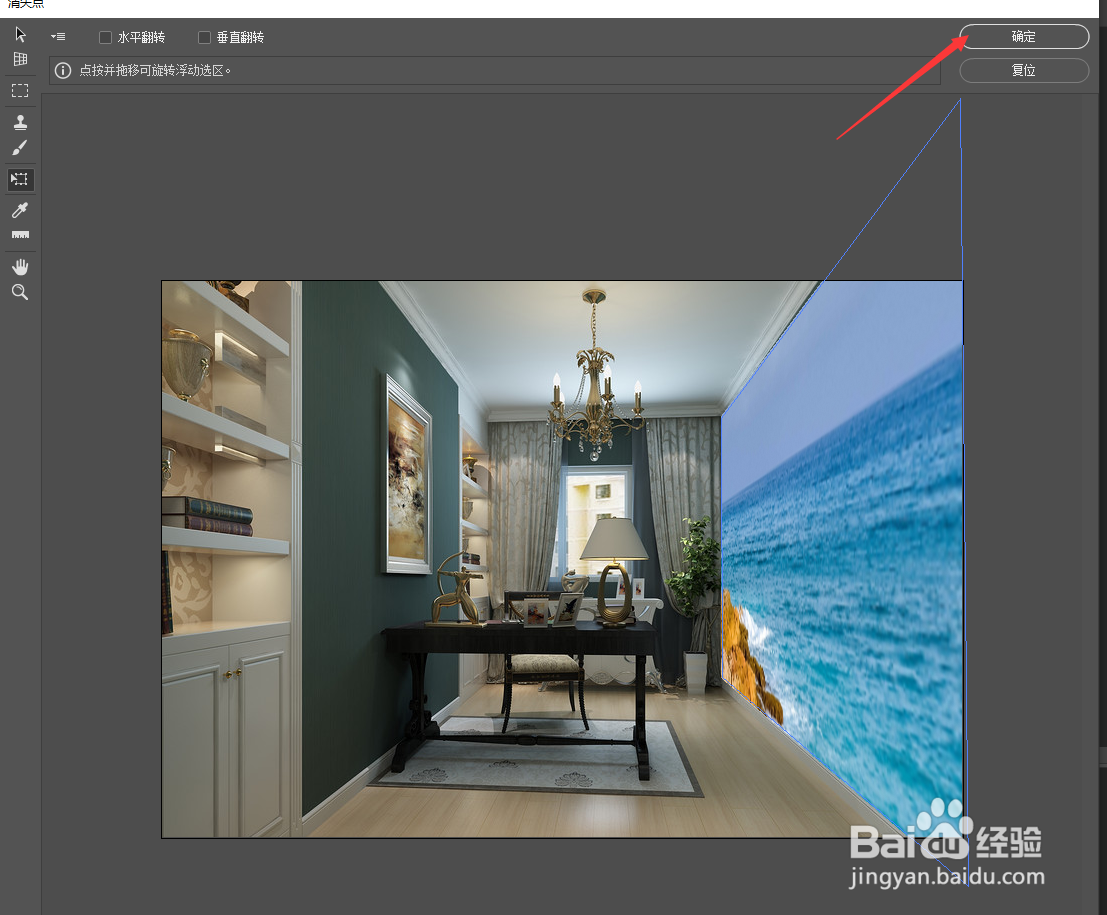
6、最后,我们点击确定按钮即可返回立体墙面界面,在此我们就可以实现贴图与立体墙面的融合效果了。

声明:本网站引用、摘录或转载内容仅供网站访问者交流或参考,不代表本站立场,如存在版权或非法内容,请联系站长删除,联系邮箱:site.kefu@qq.com。
阅读量:41
阅读量:98
阅读量:63
阅读量:105
阅读量:146